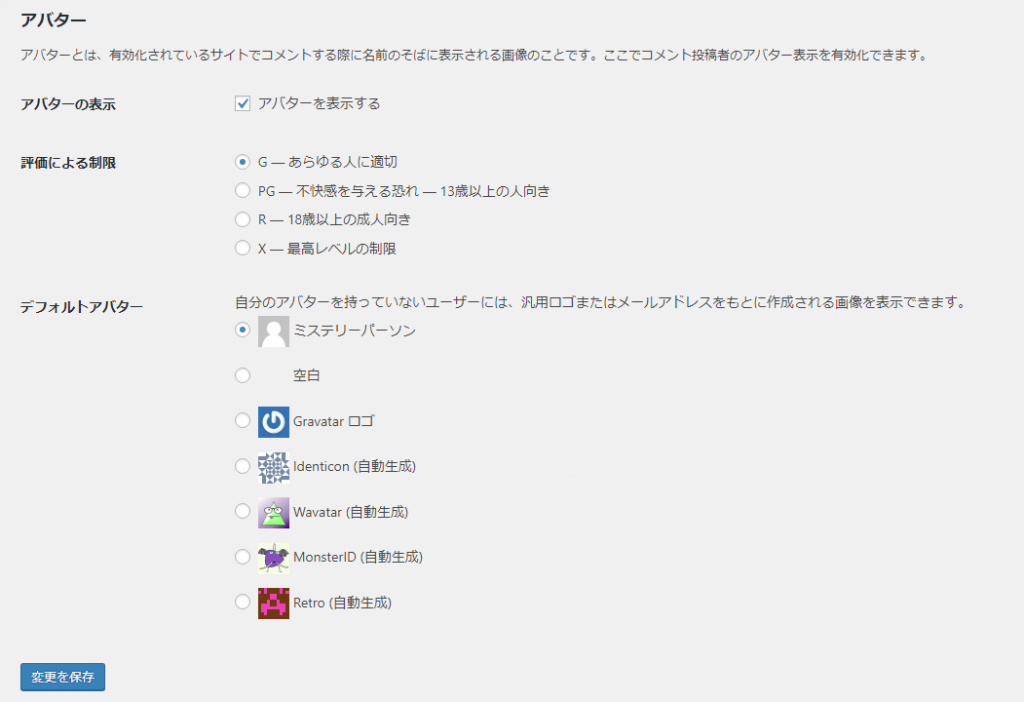WordPress„āĶ„ā§„Éą„ā퍮≠Śģö„Āó„āą„ĀÜÔľĀ‚Ď°
„ÉĽŤá™ŚąÜŚģõ„Āģ„É°„Éľ„ÉęťÄöÁü•
„ā§„É≥„āĻ„Éą„Éľ„Éęśôā„āĄ„ÄĆšłÄŤą¨Ť®≠Śģö„Äć„Āߍ®≠Śģö„Āó„Āü„ÄĆ„É°„Éľ„Éę„āĘ„ÉȄɨ„āĻ„Äć„ĀęťÄöÁü•„Āô„āčŚÜÖŚģĻ„ā퍮≠Śģö„Āó„Āĺ„Āô
-„ā≥„É°„É≥„Éą„ĀĆśäēÁ®Ņ„Āē„āĆ„Āü„Ā®„Āć
„Āď„āĆ„āí„ÉĀ„āß„ÉÉ„āĮ„Āô„āĆ„Āį„ÄĀśäēÁ®Ņ„Āē„āĆ„ĀüŚÖ®„Ā¶„Āģ„ā≥„É°„É≥„ÉąÔľąŤá™Ťļę„Āß„É≠„āį„ā§„É≥„Āó„ĀüÁä∂śÖč„Āß„ā≥„É°„É≥„Éą„Āó„ĀüŚ†īŚźą„ĀĮťô§„ĀŹÔľČ„ĀģťÄöÁü•„āí„É°„Éľ„Éę„ĀߌŹó„ĀĎŚŹĖ„āč„Āď„Ā®„Āę„Ā™„āä„Āĺ„Āô
ťÄźšłÄ„ā≥„É°„É≥„Éą„āíÁĘļŤ™ć„Āó„Āü„ĀĄŚ†īŚźą„Āę„ĀĮ„ÄĀ„ÉĀ„āß„ÉÉ„āĮ„Āó„Ā¶„Āä„ĀŹ„Ā®ŤČĮ„ĀĄ„Āß„Āô„ĀĆ„ÄĀŚ§ßťáŹ„Āģ„ā≥„É°„É≥„Éą„ĀĆÁôĽťĆ≤„Āē„āĆ„ĀüŚ†īŚźą„Āę„ÄĀ„É°„Éľ„Éę„Éú„ÉÉ„āĮ„āĻ„ĀĆ„ĀĚ„ĀģśÉÖŚ†Ī„ĀßśļÄśĚĮ„Āę„Ā™„āČ„Ā™„ĀĄ„Āčś≥®śĄŹ„ĀĆŚŅÖŤ¶Ā„Āß„Āô„Ā≠„Éľ
-„ā≥„É°„É≥„Éą„ĀĆ„ÉĘ„Éá„ɨ„Éľ„ā∑„Éß„É≥„Āģ„Āü„āĀ„ĀęšŅĚÁēô„Āē„āĆ„Āü„Ā®„Āć
„Āď„āĆ„āí„ÉĀ„āß„ÉÉ„āĮ„Āô„āĆ„Āį„ÄĀśČŅŤ™ć„ĀĆŚŅÖŤ¶Ā„Ā™„ā≥„É°„É≥„Éą„ĀĆśäēÁ®Ņ„Āē„āĆ„ĀüŚ†īŚźą„Āę„Āģ„ĀŅ„ÄĀťÄöÁü•„āí„É°„Éľ„Éę„ĀߌŹó„ĀĎŚŹĖ„āč„Āď„Ā®„Āę„Ā™„āä„Āĺ„Āô
śČŅŤ™ć„ĀĆŚŅÖŤ¶Ā„Ā™„ā≥„É°„É≥„Éą„Āč„Ā©„ĀÜ„Āč„ĀĮ„ÄĀšĽ•šłč„Āߍ®≠Śģö„ā퍰ƄĀ£„Ā¶„ĀĄ„Āć„Āĺ„Āô
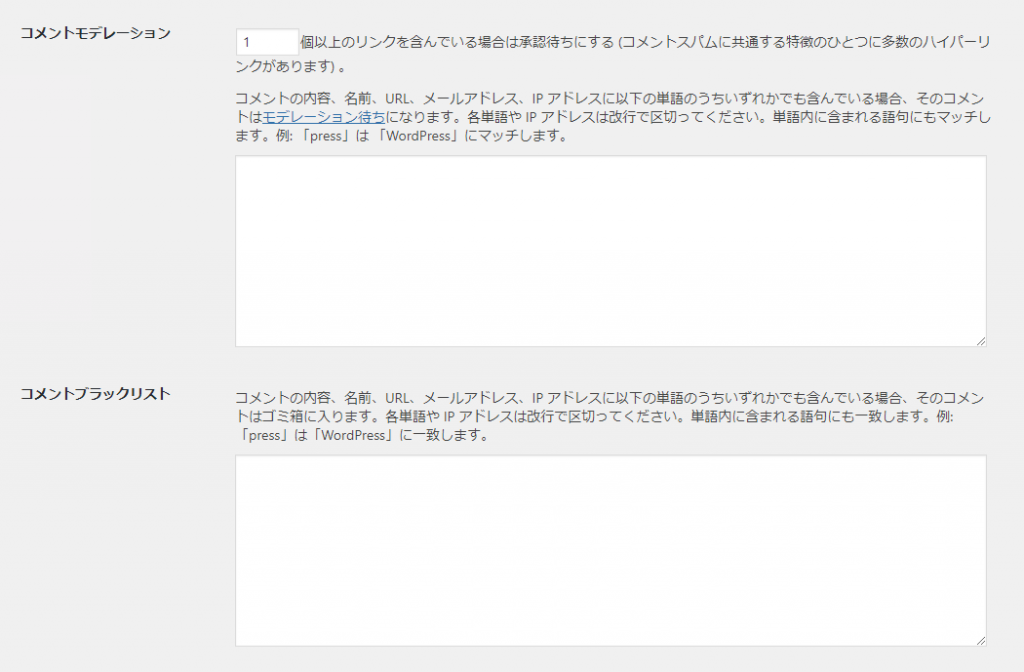
„ÉĽ„ā≥„É°„É≥„Éą„ÉĘ„Éá„ɨ„Éľ„ā∑„Éß„É≥
śČŅŤ™ć„ĀĆŚŅÖŤ¶Ā„Ā™„ā≥„É°„É≥„Éą„ĀģŤ®≠Śģö„ā퍰ƄĀĄ„Āĺ„Āô
-‚óč‚óčŚÄ蚼•šłä„Āģ„É™„É≥„āĮ„ā팟ę„āď„Āß„ĀĄ„ā茆īŚźą„ĀĮśČŅŤ™ćŚĺÖ„Ā°„Āę„Āô„āč
„ÄĆ„ā≥„É°„É≥„Éą„āĻ„ÉτɆ„ĀęŚÖĪťÄö„Āô„āčÁČĻŚĺī„Āģ„Ā≤„Ā®„Ā§„Āꌧöśēį„Āģ„ÉŹ„ā§„ÉĎ„Éľ„É™„É≥„āĮ„ĀĆ„Āā„āä„Āĺ„Āô„Äć„Ā®Ť®ėŤľČ„ĀĆ„Āā„āčťÄö„āä„ÄĀ„ā≥„É°„É≥„Éą„ā팹©ÁĒ®„Āó„Āü„āĻ„ÉτɆ„Āł„ĀģŚĮĺÁ≠Ė„Āß„ĀĮ„ÉŹ„ā§„ÉĎ„Éľ„É™„É≥„āĮ„ĀģśúČÁĄ°„āíÁĘļŤ™ć„Āô„ĀĻ„Āć„Āß„Āô
„ĀĚ„Āģ„Āü„āĀ„ÄĀ„āŹ„Āó„ĀģŚ†īŚźą„ÄĀ1ŚÄč„Āß„āā„ÉŹ„ā§„ÉĎ„Éľ„É™„É≥„āĮ„ĀĆŚźę„Āĺ„āĆ„Ā¶„ĀĄ„āĆ„Āį„ÄĀÁĘļŤ™ćÔľąśČŅŤ™ćԾȄĀģŚŅÖŤ¶Ā„ĀĆ„Āā„āč„Ā®ŤÄÉ„Āą„Ā¶„ĀĄ„Āĺ„Āô
-„ā≥„É°„É≥„Éą„ĀģŚÜÖŚģĻ„ÄĀŚźćŚČć„ÄĀURL„ÄĀ„É°„Éľ„Éę„āĘ„ÉȄɨ„āĻ„ÄĀIP „āĘ„ÉȄɨ„āĻ„Āꚼ•šłč„ĀģŚćėŤ™ě„Āģ„ĀÜ„Ā°„ĀĄ„Āö„āĆ„Āč„Āß„āāŚźę„āď„Āß„ĀĄ„ā茆īŚźą„ÄĀ„ĀĚ„Āģ„ā≥„É°„É≥„Éą„ĀĮ„ÉĘ„Éá„ɨ„Éľ„ā∑„Éß„É≥ŚĺÖ„Ā°„Āę„Ā™„āä„Āĺ„Āô
„āĻ„ÉτɆ„ĀģÁĖĎ„ĀĄ„Āģ„Āā„āčURL„āĄ„É°„Éľ„Éę„āĘ„ÉȄɨ„āĻ„ÄĀIP„āĘ„ÉȄɨ„āĻ„ĀĮ„ÉĖ„É≠„ÉÉ„āĮ„Āô„ā蜥ŹŚĎ≥„Āß„āāÁôĽťĆ≤„Āó„Ā¶„Āä„ĀŹ„Āģ„ĀĆŤČĮ„ĀĄ„Ā®ŤÄÉ„Āą„Āĺ„Āô
„ĀĚ„āĆšĽ•Ś§Ė„Āę„āāÁ¶Āś≠ĘÁĒ®Ť™ě„ā퍮≠„ĀĎ„Āü„ĀĄŚ†īŚźą„Āę„ĀĮ„ÄĀŤ®≠Śģö„Āó„Ā¶„Āä„ĀŹ„Āď„Ā®„Āß„ÄĀśČŅŤ™ćŚĺÖ„Ā°„Āę„Āô„āč„Āď„Ā®„ĀĆ„Āß„Āć„Āĺ„Āô„ĀĆ„ÄĀ„ÄĆŚćėŤ™ěŚÜÖ„Āꌟę„Āĺ„āĆ„ā荙쌏•„Āę„āā„Éě„ÉÉ„ÉĀ„Āó„Āĺ„Āô„Äć„Ā®„Āā„āčťÄö„āä„ÄĀÁôĽťĆ≤„Āó„ĀüŚćėŤ™ě„āĄŤ™ěŚŹ•„ā팟ę„āÄ„ā≥„É°„É≥„Éą„ĀĆŚÖ®„Ā¶śČŅŤ™ćŚĺÖ„Ā°„Āę„Ā™„āä„Āĺ„Āô„Āģ„Āß„ÄĀśĄŹŚõ≥„Āó„Ā™„ĀĄŚčēšĹú„āāŚćĀŚąÜ„ĀęŤÄÉ„Āą„āČ„āĆ„Āĺ„Āô
„ÉĽ„ā≥„É°„É≥„Éą„ÉĖ„É©„ÉÉ„āĮ„É™„āĻ„Éą
„āĘ„ā¶„Éą„Ā™„ā≥„É°„É≥„Éą„āíśĆáŚģö„Āó„Āĺ„Āô
-„ā≥„É°„É≥„Éą„ĀģŚÜÖŚģĻ„ÄĀŚźćŚČć„ÄĀURL„ÄĀ„É°„Éľ„Éę„āĘ„ÉȄɨ„āĻ„ÄĀIP „āĘ„ÉȄɨ„āĻ„Āꚼ•šłč„ĀģŚćėŤ™ě„Āģ„ĀÜ„Ā°„ĀĄ„Āö„āĆ„Āč„Āß„āāŚźę„āď„Āß„ĀĄ„ā茆īŚźą„ÄĀ„ĀĚ„Āģ„ā≥„É°„É≥„Éą„ĀĮ„āī„ÉüÁģĪ„ĀęŚÖ•„āä„Āĺ„Āô
śČŅŤ™ćŚĺÖ„Ā°„Āß„ĀĮ„Ā™„ĀŹ„ÄĀŚć≥„āī„ÉüÁģĪŤ°Ć„Āć„Āę„Ā™„āä„Āĺ„ĀôÔĹó
„āī„ÉüÁģĪ„ĀęŚÖ•„Ā£„Ā¶„ĀĄ„Ā¶„āā„ā≥„É°„É≥„ÉąšłÄŤ¶ß„Āč„āČÁĘļŤ™ć„Āß„Āć„Āĺ„Āô„Āģ„Āß„ÄĀśēĎ„ĀÜ„Āď„Ā®„ĀĮ„Āß„Āć„Āĺ„Āô„ĀĆ„ÄĀ„ā≥„É°„É≥„ÉąŚÖ•Śäõ„Āó„ĀüÁĒĽťĚĘŚĀī„Āß„ĀĮ„ÄĀśČŅŤ™ćŚĺÖ„Ā°„Ā®„āāŚáļ„Āö„ÄĀŤ≠¶ŚĎä„āāŚáļ„Āö„Āę„ÄĀ„ā≥„É°„É≥„Éą„ĀĆśäēÁ®Ņ„Āē„āĆ„Ā¶„ĀĄ„Ā™„ĀĄ„Āģ„Ā®ŚźĆ„ĀėÁä∂śÖč„Āę„Ā™„āä„Āĺ„Āô„Āģ„Āß„ÄĀšłćŤ¶™Śąá„Āß„ĀĮ„Āā„āä„Āĺ„Āô„Ā≠ÔĹóÔĹóÔĹó